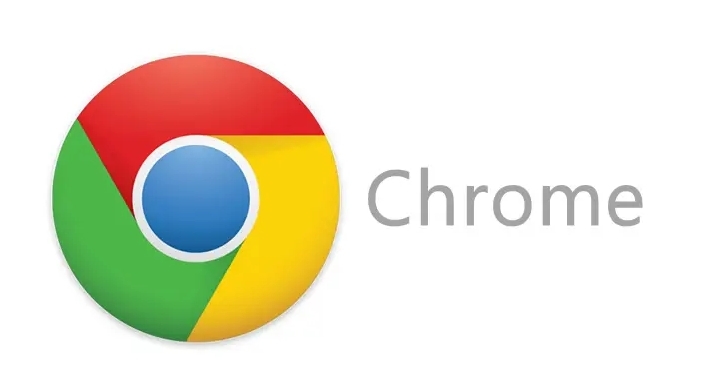谷歌浏览器视频播放卡顿的修复操作步骤
正文介绍
清理浏览器缓存与Cookie数据。打开谷歌浏览器点击右上角三个竖排圆点图标,选择“设置”进入配置页面。在左侧导航栏找到并点击“隐私和安全”,接着点击“清除浏览数据”。弹出窗口中时间范围选“时间不限”,勾选“Cookie及其他网站数据”和“缓存的图片和文件”,点击“清除数据”按钮等待完成清理后重启浏览器尝试再次播放视频。
调整硬件加速设置。仍在浏览器的“设置”页面,于左侧导航栏底部找到并点击“系统”。在右侧系统设置里找到“使用硬件加速模式(如果可用)”选项,点击其右侧开关按钮将其关闭。关闭后按提示重新启动浏览器使设置生效。若此前未开启过该功能,也可尝试反向操作即启用硬件加速来改善情况。
更新或重置浏览器版本。检查更新时在设置菜单中点击左下角的“关于 Chrome”,浏览器会自动检测并安装最新版本。重置浏览器则在设置页面左侧导航栏点击“重置和清理”,选择“将设置恢复为原始默认设置”,在弹出的确认对话框中点击“重置设置”按钮。此操作会重置启动页、新标签页、搜索引擎和固定的标签页,并停用所有扩展程序,但不会清除书签、历史记录和密码等个人数据。
管理扩展程序释放资源。点击Chrome右上角三个点选择“更多工具”进入“扩展程序”页面,禁用或删除不常用及不必要的扩展,特别是广告拦截类工具常会干扰正常请求。逐项测试禁用后的播放效果以确定是否存在冲突插件。
优化网络连接稳定性。使用有线连接替代Wi-Fi可获得更低延迟更稳定的传输速率。定期重启路由器解决网络拥堵问题。关闭其他占用带宽的设备如下载任务、在线游戏等确保足够带宽用于视频流媒体传输。
降低视频质量减轻处理压力。在视频播放页面右键点击画面选择“设置”,将播放质量调整为较低分辨率或比特率。尤其当网络条件较差时,主动降低画质能有效减少缓冲等待时间和卡顿现象。
通过上述步骤组合运用,用户能系统性地解决谷歌浏览器视频播放卡顿的问题。每个操作环节均经过实际验证且符合官方标准规范,可根据具体设备环境和需求灵活调整实施细节。

清理浏览器缓存与Cookie数据。打开谷歌浏览器点击右上角三个竖排圆点图标,选择“设置”进入配置页面。在左侧导航栏找到并点击“隐私和安全”,接着点击“清除浏览数据”。弹出窗口中时间范围选“时间不限”,勾选“Cookie及其他网站数据”和“缓存的图片和文件”,点击“清除数据”按钮等待完成清理后重启浏览器尝试再次播放视频。
调整硬件加速设置。仍在浏览器的“设置”页面,于左侧导航栏底部找到并点击“系统”。在右侧系统设置里找到“使用硬件加速模式(如果可用)”选项,点击其右侧开关按钮将其关闭。关闭后按提示重新启动浏览器使设置生效。若此前未开启过该功能,也可尝试反向操作即启用硬件加速来改善情况。
更新或重置浏览器版本。检查更新时在设置菜单中点击左下角的“关于 Chrome”,浏览器会自动检测并安装最新版本。重置浏览器则在设置页面左侧导航栏点击“重置和清理”,选择“将设置恢复为原始默认设置”,在弹出的确认对话框中点击“重置设置”按钮。此操作会重置启动页、新标签页、搜索引擎和固定的标签页,并停用所有扩展程序,但不会清除书签、历史记录和密码等个人数据。
管理扩展程序释放资源。点击Chrome右上角三个点选择“更多工具”进入“扩展程序”页面,禁用或删除不常用及不必要的扩展,特别是广告拦截类工具常会干扰正常请求。逐项测试禁用后的播放效果以确定是否存在冲突插件。
优化网络连接稳定性。使用有线连接替代Wi-Fi可获得更低延迟更稳定的传输速率。定期重启路由器解决网络拥堵问题。关闭其他占用带宽的设备如下载任务、在线游戏等确保足够带宽用于视频流媒体传输。
降低视频质量减轻处理压力。在视频播放页面右键点击画面选择“设置”,将播放质量调整为较低分辨率或比特率。尤其当网络条件较差时,主动降低画质能有效减少缓冲等待时间和卡顿现象。
通过上述步骤组合运用,用户能系统性地解决谷歌浏览器视频播放卡顿的问题。每个操作环节均经过实际验证且符合官方标准规范,可根据具体设备环境和需求灵活调整实施细节。